Dell XPS 13/13 Plus لا يشحن ، كيفية الإصلاح؟
Miscellanea / / April 29, 2023
يعد الطرازان XPS 13 و 13 Plus من Dell من أشهر طرازات أجهزة الكمبيوتر المحمولة. لسوء الحظ ، هناك مشكلة شائعة أبلغ عنها العديد من المستخدمين وهي أن الكمبيوتر المحمول XPS 13 أو 13 Plus لا يتم شحنه. ومع ذلك ، فإن عدم فرض رسوم على نظام Dell يعد مشكلة شائعة يواجهها العديد من المستخدمين. باتباع الحلول ، يمكنك بسهولة إصلاح مشكلة عدم الشحن هذه على جهاز Dell XPS 13 أو 13 Plus.
في هذه المقالة ، سنناقش الأسباب المختلفة لهذه المشكلة وكيفية استكشافها وإصلاحها. سنقدم أيضًا بعض النصائح حول منع حدوث ذلك. بنهاية هذه المقالة ، يجب أن تفهم بشكل أفضل سبب عدم شحن الكمبيوتر المحمول الخاص بك وما يمكنك القيام به لمنع ذلك.
اقرأ أيضا
Dell XPS 13/13 Plus لا يتم تشغيله ، كيفية الإصلاح؟

محتويات الصفحة
- نظرة عامة على Dell XPS 13/13 Plus
- لماذا لم يتم شحن جهاز Dell XPS 13/13 Plus بعد الآن؟
-
طرق لإصلاح Dell XPS 13/13 Plus لا يشحن
- جرب شحن جهاز Dell XPS أثناء إيقاف تشغيله
- افحص الكابل والشاحن
- تحقق من منفذ USB ونظفه
- استخدم مهايئ الشاحن الأصلي
- قم بتشغيل مستكشف أخطاء الطاقة ومصلحها
- قم بتحديث برنامج تشغيل البطارية
- تحقق من وجود Windows Update
- جرب منفذ طاقة مختلف
- قم بإعادة ضبط النظام الخاص بك
-
أسئلة مكررة
- ما هي بعض الأسباب الشائعة لعدم شحن Dell XPS 13 أو 13 Plus؟
- كيف يمكنني إصلاح جهاز Dell XPS 13 أو 13 Plus إذا لم يكن يشحن؟
- كيف يمكنني اختبار ما إذا كان محول الطاقة الخاص بي يعمل بشكل صحيح؟
- كيف يمكنني إصلاح التوصيل غير المحكم بين الكمبيوتر المحمول ومحول الطاقة؟
- ماذا أفعل إذا لم يتم حل المشكلة؟
- الكلمات الأخيرة
نظرة عامة على Dell XPS 13/13 Plus
يعد الطرازان XPS 13 و 13 Plus من Dell من أشهر طرازات أجهزة الكمبيوتر المحمولة من Dell. يعد XPS 13 الكمبيوتر المحمول الرائد من Dell ، حيث يقدم تصميمًا أنيقًا ومواصفات قوية. يعد 13 Plus إصدارًا مطورًا من XPS 13 ، ويقدم شاشة أكبر وأداءًا محسنًا.
Dell XPS 13 هو كمبيوتر محمول مقاس 13.3 بوصة يعمل بمعالجات Intel Core i3 و i5 و i7. إنه متوفر بسعة تصل إلى 16 جيجابايت من ذاكرة الوصول العشوائي وما يصل إلى 1 تيرابايت من التخزين. يحتوي الكمبيوتر المحمول على شاشة Infinity Edge ، والتي توفر مساحة عرض أكبر بحجم أصغر. يأتي XPS 13 مثبتًا عليه نظام التشغيل Windows 10.
يعد Dell XPS 13 Plus جهاز XPS 13 أكبر بشاشة مقاس 15.6 بوصة. تعمل معالجات Intel Core i7 و i9 على تشغيله ، ويأتي مع ذاكرة وصول عشوائي تصل إلى 32 جيجابايت وما يصل إلى 2 تيرابايت من التخزين. يحتوي على نفس المنافذ والموصلات مثل XPS 13. يتمتع كلا الجهازين المحمولين بميزات وأداء رائع.
الإعلانات
لماذا لم يتم شحن جهاز Dell XPS 13/13 Plus بعد الآن؟
عدة أسباب محتملة لعدم شحن جهاز Dell XPS 13/13 Plus بعد الآن. تتضمن بعض الأسباب الأكثر شيوعًا ما يلي:
- قد تكون هناك مشكلة في سلك الطاقة أو المحول الخاطئ.
- إذا كان الكمبيوتر المحمول لا يشحن ، فقد تكون هناك مشكلة في البطارية.
- قد يكون منفذ الشحن تالفًا أو مهترئًا.
- قد لا يتم شحن الكمبيوتر المحمول إذا كانت هناك مشكلة باللوحة الأم.
- قد لا يتم شحن الكمبيوتر المحمول إذا كانت إعدادات BIOS غير صحيحة.
- قد تكون هناك مشكلة في البرنامج أو إعدادات الكمبيوتر المحمول.
- قد تكون هناك مشكلة في الكمبيوتر المحمول نفسه ، مثل سوء الاتصال بين سلك الطاقة والكمبيوتر المحمول.
طرق لإصلاح Dell XPS 13/13 Plus لا يشحن
تتسبب الأغراض المختلفة في عدم شحن جهاز Dell XPS 13 و 13 Plus. إذا كنت تواجه مثل هذه المشكلات ، فيمكنك بسهولة إصلاح هذه الحلول بدون أي تطبيقات أو مواقع ويب تابعة لجهات خارجية. لإصلاح هذه المشكلة على الكمبيوتر المحمول Dell XPS ، اتبع الطرق التالية:
جرب شحن جهاز Dell XPS أثناء إيقاف تشغيله
إذا كنت تواجه مشكلة في الشحن على جهاز Dell XPS 13 أو 13 Plus ، فإن أول شيء هو محاولة شحن الكمبيوتر المحمول أثناء إيقاف تشغيله. في بعض الأحيان ، يؤدي شحن الكمبيوتر المحمول أثناء إيقاف تشغيله إلى إعادة الشحن إلى النظام. لذلك ، قم بإيقاف تشغيل الجهاز وتحقق من حالة الشحن.
افحص الكابل والشاحن
السبب الآخر لعدم الشحن هو أن الكابل والشاحن قد يكون معيبًا أو تالفًا. من الممكن أيضًا عدم توصيل الكبل والشاحن بمأخذ الطاقة. في بعض الأحيان ، قد يكون الشاحن الخاطئ هو سبب عدم الشحن. لذا ، تأكد من أن الشاحن ليس به عيب أو تالف.
بالإضافة إلى ذلك ، تأكد من توصيل الكبل والشاحن بإحكام. تأكد من توصيل كبل USB بالمنفذ الصحيح على الكمبيوتر المحمول وأن محول الطاقة متصل بمأخذ حائط يعمل.
تحقق من منفذ USB ونظفه
إذا كان الكمبيوتر المحمول Dell XPS لديك يواجه مشكلة في الشحن ، فقد يكون ذلك بسبب وجود منفذ USB متسخ. يمكن أن يكون تنظيف منفذ USB طريقة بسيطة لإصلاح المشكلة. ابدأ باستخدام فرشاة جافة ذات شعيرات ناعمة لإزالة أي أوساخ أو غبار أو حطام متجمع حول المنفذ. بعد ذلك ، استخدم كمية صغيرة من كحول الأيزوبروبيل على قطعة قطن أو قطعة قماش خالية من النسالة لتنظيف الجزء الداخلي من المنفذ برفق. بمجرد تنظيف المنفذ ، حاول شحن الجهاز مرة أخرى. إذا استمرت المشكلة ، فجرّب طريقة أخرى لإصلاح المشكلة.
استخدم مهايئ الشاحن الأصلي
يعد استخدام محول الشاحن الأصلي أفضل طريقة لإصلاح مشكلة الشحن. من المهم استخدام محول الشاحن الصحيح والمتوافق مع الجهاز للتأكد من أنه يعمل بشكل صحيح. تم تصميم مهايئ الشاحن الأصلي خصيصًا للجهاز وسيضمن شحن الجهاز بشكل صحيح.
بالإضافة إلى ذلك ، من المهم التحقق من الاتصال بين مهايئ الشاحن والجهاز للتأكد من أنه آمن ، وأنه لا توجد أوساخ أو غبار يعيق الاتصال. إذا كان محول الشاحن لا يزال لا يعمل ، فقد يكون الوقت قد حان لاستبدال المحول بآخر جديد.
قم بتشغيل مستكشف أخطاء الطاقة ومصلحها
يعد تشغيل مستكشف أخطاء الطاقة ومصلحها على الكمبيوتر المحمول طريقة رائعة للمساعدة في حل مشكلات الشحن. إذا كنت تواجه مشكلة في الشحن على Dell XPS 13 أو 13 Plus ، فحاول تشغيل مستكشف أخطاء الطاقة ومصلحها من إعدادات النظام. يساعد في حل مشكلة عدم الشحن على الكمبيوتر المحمول الخاص بك. لكي تفعل هذا، اتبع هذه الخطوات:
- يختار نظام التشغيل Windows + I لفتح إعدادات أو فتح مباشرة من نافذة او شباك فاتورة غير مدفوعة.
- اضغط على نظام واختيار استكشاف الاخطاء على الجانب الأيمن من الشاشة.
إعلان

3. اضغط هنا مستكشفات الأخطاء الأخرى.

4. بعد ذلك ، اضغط على يجري زر لإطلاق مستكشف الأخطاء ومصلحها.

5. اتبع التعليمات التي تظهر على الشاشة لإنهاء العملية.
اتبع التعليمات لحل أي مشاكل تم العثور عليها. بعد تشغيل مستكشف الأخطاء ومصلحها ، أعد تشغيل الكمبيوتر المحمول ومعرفة ما إذا تم إصلاح مشكلة الشحن.
قم بتحديث برنامج تشغيل البطارية
من المهم تحديث برنامج تشغيل البطارية في الكمبيوتر المحمول لإصلاح أي مشكلات في الشحن. برنامج التشغيل هو برنامج يسمح للكمبيوتر المحمول بالاتصال بالبطارية. يمكن أن يساعد تحديث برنامج تشغيل البطارية في التأكد من أن الكمبيوتر المحمول يستخدم أحدث البرامج للتواصل مع البطارية ويمكن أن يساعد في إصلاح مشكلات الشحن. لتحديث برنامج تشغيل البطارية ، اتبع الخطوات التالية:
- يضعط نظام التشغيل Windows + X لفتح القائمة واختيار مدير الجهاز.

2. انقر نقرًا مزدوجًا على ملف بطاريات و اختار "بطارية طريقة التحكم المتوافقة مع ACPI من Microsoft.”

3. انقر بزر الماوس الأيمن فوق ملف مايكروسوفت ACPI واختيار تحديث السائق من الخيارات.

4. يختار "ابحث تلقائيًا عن السائقين”في خيار تحديث برامج التشغيل.

5. انتظر حتى يقوم نظام التشغيل بتحديث برنامج التشغيل تلقائيًا.
بعد انتهاء التثبيت ، أعد تشغيل الكمبيوتر المحمول واختبره لمعرفة ما إذا كان قد تم حل مشكلة الشحن. إذا استمرت المشكلة ، فاتصل بالشركة المصنعة أو الفني للحصول على مزيد من المساعدة.
تحقق من وجود Windows Update
إذا كنت لا تزال تواجه المشكلة ، فالشيء التالي هو محاولة تحديث الكمبيوتر المحمول إلى أحدث إصدار من البرنامج. في بعض الأحيان ، يتسبب إصدار الكمبيوتر المحمول القديم في حدوث أخطاء ومشكلات ، مما يخلق مشكلة كبيرة للجهاز. لإصلاح مشكلة الشحن على الكمبيوتر المحمول Dell XPS 13 أو 13 Plus ، حاول تحديث الكمبيوتر المحمول إلى أحدث إصدار في حالة توفر أي تحديث. اتبع الخطوات أدناه للتحقق من تحديث الويندوز.
- يضعط نظام التشغيل Windows + I لفتح ملف إعدادات القائمة أو افتح الإعدادات مباشرة من ملف نافذة او شباك فاتورة غير مدفوعة.

2. اضغط هنا تحديث ويندوز وانقر فوق تحقق من وجود تحديثات.

3. لو اي تحديث متاح، ثَبَّتَ من خلال النقر عليه.

4. اتبع التعليمات التي تظهر على الشاشة لإنهاء العملية.
جرب منفذ طاقة مختلف
إذا كان الكمبيوتر المحمول الخاص بك لا يشحن عند توصيله بمأخذ الحائط ، فحاول توصيله بمأخذ طاقة مختلف. هذه طريقة سهلة لاستكشاف المشكلات المحتملة في المنفذ نفسه. إذا استمر عدم شحن الكمبيوتر المحمول ، فقد تواجه مشكلة أكثر خطورة مع محول الطاقة أو الكمبيوتر المحمول نفسه.
علاوة على ذلك ، قبل تجربة خطوات استكشاف الأخطاء وإصلاحها الأخرى ، تأكد من توصيل الكمبيوتر المحمول بشكل صحيح بمصدر طاقة ومحول الطاقة متصل بالكمبيوتر المحمول. إذا كنت لا تزال تواجه مشكلات في الشحن بعد تغيير المنفذ ، فمن الأفضل طلب المساعدة المتخصصة.
قم بإعادة ضبط النظام الخاص بك
إذا كنت لا تزال تواجه مشكلة في مشكلة الشحن ، فإن أحد الحلول التي يمكنك تجربتها هو إجراء إعادة تعيين ثابت. إعادة الضبط إلى إعدادات المصنع هي طريقة لاستعادة نظامك إلى إعداداته الأصلية. يمكن أن يكون هذا مفيدًا إذا كنت تواجه أي نوع من مشكلات البرامج أو الأجهزة.
بالإضافة إلى ذلك ، سيؤدي هذا إلى إعادة تعيين النظام ، وستتمكن من البدء من جديد. تأكد من حفظ أي بيانات تحتاجها قبل إجراء إعادة الضبط ، حيث سيؤدي ذلك إلى مسح أي ملفات مخزنة على النظام. لإجراء إعادة تعيين ثابت على جهاز Dell XPS ، اتبع الخطوات التالية:
- يضعط نظام التشغيل Windows + I لفتح ملف إعدادات القائمة أو افتح الإعدادات مباشرة من ملف نافذة او شباك فاتورة غير مدفوعة.

2. يختار نظام وانتقل إلى استعادة خيار.
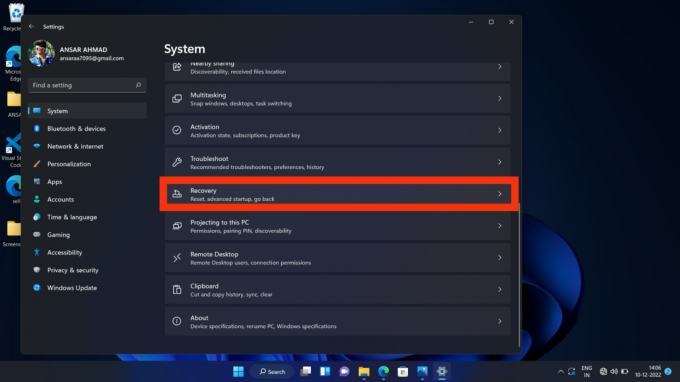
3. في ال استعادة الخيار ، حدد إعادة ضبط جهاز الكمبيوتر و اختار احتفظ بملفاتي الخيار من الخيارين أعلاه.

4. سيعيد ضبط الكمبيوتر المحمول تلقائيًا وينتظر حتى يتم تشغيله.
أسئلة مكررة
ما هي بعض الأسباب الشائعة لعدم شحن Dell XPS 13 أو 13 Plus؟
تشمل الأسباب الشائعة لعدم شحن Dell XPS 13 أو 13 Plus ما يلي:
- محول طاقة تالف.
- مأخذ طاقة معيب.
- منافذ طاقة تالفة.
- إعدادات الطاقة التي تم تعيينها منخفضة للغاية.
كيف يمكنني إصلاح جهاز Dell XPS 13 أو 13 Plus إذا لم يكن يشحن؟
لإصلاح جهاز Dell XPS 13 أو 13 Plus ، إذا لم يكن يشحن ، يجب عليك أولاً التحقق من محول الطاقة ومأخذ الطاقة بحثًا عن أي علامات تلف. بعد ذلك ، افحص منفذ الطاقة بحثًا عن أي علامات تلف. إذا بدا أن كل هذه الأشياء في حالة جيدة ، فقد تحتاج إلى ضبط إعدادات الطاقة أو اتباع طرق أخرى.
كيف يمكنني اختبار ما إذا كان محول الطاقة الخاص بي يعمل بشكل صحيح؟
حاول توصيله بجهاز آخر لاختبار ما إذا كان محول الطاقة يعمل بشكل صحيح. إذا كانت تقوم بشحن الجهاز الآخر ، فمن المحتمل أن محول الطاقة يعمل بشكل صحيح.
كيف يمكنني إصلاح التوصيل غير المحكم بين الكمبيوتر المحمول ومحول الطاقة؟
لإصلاح التوصيل غير المحكم ، افصل محول الطاقة من مقبس الحائط ، وأزل الكابل من الكمبيوتر المحمول ، ثم أعد توصيله بإحكام. ثم حاول شحن الكمبيوتر المحمول مرة أخرى.
ماذا أفعل إذا لم يتم حل المشكلة؟
إذا استمرت المشكلة بعد تجربة محولات طاقة ومنافذ شحن مختلفة ، فقد تحتاج إلى استبدال البطارية. إذا لم تكن البطارية هي المشكلة ، فقد تحتاج إلى صيانة الكمبيوتر المحمول الخاص بك بواسطة متخصص أو الاتصال بدعم عملاء Dell للحصول على مزيد من المساعدة.
الكلمات الأخيرة
يعد Dell XPS 13/13 Plus جهاز كمبيوتر محمولًا ممتازًا بتصميم أنيق وأداء قوي. في حين أنه من الممكن ألا يتم شحن الكمبيوتر المحمول لأسباب مختلفة ، فإن السبب الأكثر شيوعًا هو وجود خلل في الشاحن أو البطارية. لحسن الحظ ، تم ذكر إصلاحات سهلة لهذه المشكلة. بمساعدة هذه الإصلاحات ، يمكنك حلها بسهولة. إذا استمرت المشكلة ، فاتصل بدعم عملاء Dell للحصول على مزيد من المساعدة.


![كيفية تثبيت Stock ROM على Soloking A9 [ملف فلاش للبرامج الثابتة / Unbrick]](/f/0c9ea55b48c0cab1f38ac3b7d413bf07.jpg?width=288&height=384)
![Lineage OS 17 لجهاز Lenovo Vibe Z2 Pro استنادًا إلى Android 10 [مرحلة التطوير]](/f/45fe294dc5aa2b10e5a4bc78f46918de.jpg?width=288&height=384)